
メッシュWi-Fiとは、
「メッシュWi-Fi」
複数のWi-Fiルーターから電波を発信するため、
この記事では、実際に使ってわかった
- この記事のもくじ
-
- 1メッシュWi-Fiとは?効果や仕組み、中継機との違いについて解説
- 1-1より広いエリアでWi-Fiが繋がりやすくなる
- 1-2「メッシュWi-Fi対応のWi-Fiルーター」を2台以上用意する
- 1-3メッシュWi-Fiと中継器の違いは?
- 2【実機レビュー】メッシュWi-Fi対応のWi-Fiルーターを使ってみた
- 2-1初期設定はかんたん3ステップ
- 2-2メッシュWi-Fiのつながりやすさと速度を検証してみた
- 3実際に使ってわかったメッシュWi-Fiのメリット
- 3-1Wi-Fiが繋がりづらいエリアを解消できる
- 3-2接続台数が増えても速度が低下しづらい
- 4実際に使って分かったメッシュWi-Fiのデメリット・注意点
- 4-1設置場所を確保する必要がある
- 4-2メーカー独自の規格が存在する
- 5メッシュWi-Fiがおすすめな人は?
- 6メッシュWi-Fiに関するよくある質問
- 6-1メッシュWi-Fi対応のWi-Fiルーターはどこで購入できる?
- 6-2子機のみ購入した場合の初期設定は?
- 7メッシュWi-Fiに関するまとめ
メッシュWi-Fiとは?効果や仕組み、中継機との違いについて解説

▲今回検証で使用したメッシュWi-Fi対応のWi-Fiルーター「WNR-5400XE6P/2S」
メッシュWi-Fiとは
まずは効果や仕組みについて解説していきます。
より広いエリアでWi-Fiが繋がりやすくなる
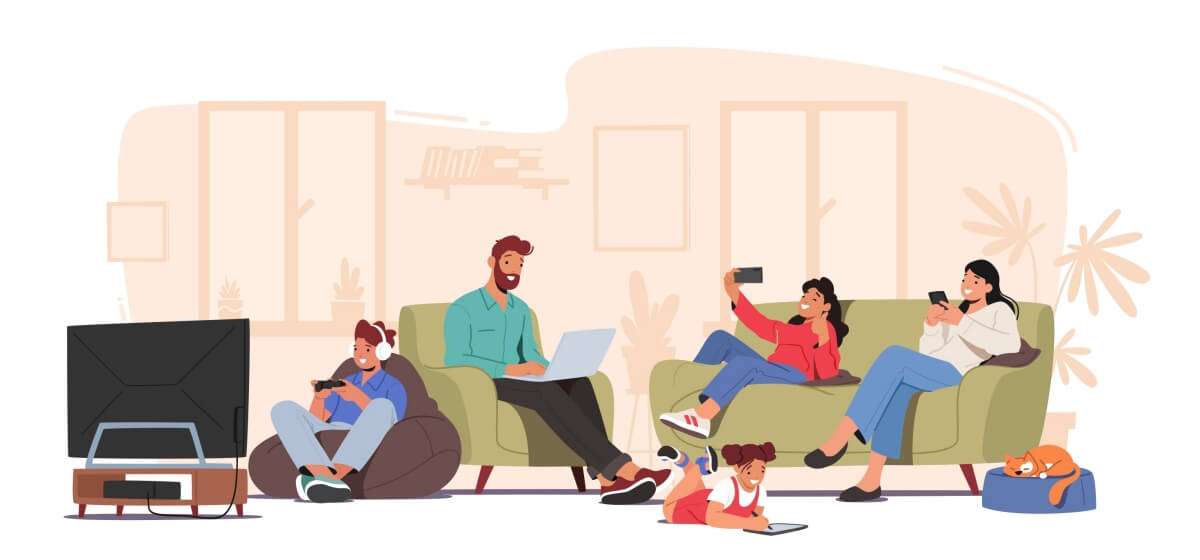
メッシュWi-Fiのいちばんの効果は、
一般的なWi-Fiルーターが1つのアクセスポイントから電波を発信するのに対し、メッシュWi-Fiでは
そのため、
「メッシュWi-Fi対応のWi-Fiルーター」を2台以上用意する

▲セット販売されている製品もあります(左:親機(コントローラ)、右:子機(エージェント))
メッシュWi-Fiを構築するには、
別々に購入することもできますが、
通信機器に詳しくない人はセット販売された製品を選ぶと良いでしょう。
それぞれの役割は次のとおりです。
- 親機:ネットワーク全体の中核として子機に信号を送り、効率的な通信を実現させる
- 子機:親機では届かないエリアにWi-Fiの電波を届ける
「子機(エージェント)」のみ購入することも可能

▲BUFFALOの最新モデル「WEX-3000AX4」
すでにメッシュWi-Fi対応のWi-Fiルーターを持っている場合は、子機のみ追加購入することでメッシュWi-Fiを構築できます。
費用が1台分で済むほか、同メーカーの製品ならば初期設定も簡単です。
2〜3年以内に購入したWi-Fiルーターであれば、メッシュWi-Fiに対応している可能性があります。
各メーカー公式HPでチェックしてみましょう。
「EasyMesh」「One-Mesh」「e-Mesh」などと書かれていればメッシュWi-Fiに対応しています。
メッシュWi-Fiをレンタルできるプロバイダもある

▲SoftBank光でレンタルできるメッシュWi-Fi
契約中のプロバイダによっては、
初期費用は0円、月額料金500〜1,000円ほど。
契約中のプロバイダがレンタルサービスを実施しているかチェックしてみてください。
| サービス名 | オプションの有無 |
|---|---|
| NURO光 | 〇 月額880円 |
| SoftBank光 | 〇 月額880円 |
| ドコモ光 | 〇 月額1,800円 |
| auひかり | 〇 月額880円 |
| BIGLOBE光 | × |
| 楽天ひかり | × |
メッシュWi-Fiと中継器の違いは?

通信機器に詳しい人なら「中継機」という言葉を聞いたことがあるでしょう。
かんたんに言えば、メッシュWi-Fiは「中継機の上位互換」のようなものです。
主に、メッシュWi-Fiと中継器は
メッシュWi-Fiは複数のWi-Fiルーターを繋いで、1つのネットワークを構築するのに対し、中継機は親機の電波を中継し2つ目のネットワークを構築します。
このことから、メッシュWi-Fiには次のような利点が挙げられます。
- メッシュWi-FiはSSID(ネットワーク名)の切り替えが不要
- メッシュWi-Fiのほうが通信速度が速い
従来の中継機は、親機と中継機のSSID(ネットワーク名)が異なるため切り替えが必要でしたが、
また中継機より
これは「負荷分散」によるもので、中継機は親機の電波を中継するだけなので、接続台数が増えると親機に負担がかかり速度が低下しやすくなります。
一方でメッシュWi-Fiは、親機と子機それぞれに負荷が分散されるため、速度が低下しづらいのです。
そのため、
【実機レビュー】メッシュWi-Fi対応のWi-Fiルーターを使ってみた

メッシュWi-Fiの効果を検証するべく、親機と子機がセットになったBUFFALOの「WNR-5400XE6P/2S」を実際に使ってみました。
スペックは以下のとおりです。
| 製品名 | WNR-5400XE6P/2S |
|---|---|
| メーカー | BUFFALO |
| 推奨環境 | 戸建て: マンション: 接続台数:30台 |
| 周波数 | 2.4GHz/5GHz/6GHz |
| Wi-Fi規格 | Wi-Fi6E |
| 価格 ※2025/1/17時点 |
33,480円(Amazon) |
初期設定方法から実際の効果まで解説していきます。
初期設定はかんたん3ステップ
初期設定は3ステップだけで終わります。
まず親機(コントローラ)の背面にLANケーブルを挿し込み、もう一方をONU(またはモデム)側に挿し込みます。


▲カチッと音がするまで挿し込む
つづいて、付属の電源コードを挿し込み、Wi-Fiルーターを起動させます。
同じように、子機(エージェント)にも電源コードを挿し込みます。

▲親機と子機の電源を入れると、自動でペアリングが始まる
そのまま数分待つと自動でペアリングが完了し、Wi-Fiが使えるようになります。

▲すべてのランプがつけば設定完了。
コードを挿して待つだけなので、通信機器に詳しくない人も簡単に設定できるでしょう。
メッシュWi-Fiのつながりやすさと速度を検証してみた

▲左:普段使用しているWi-Fiルーター(before)、右:検証に使用したメッシュWi-Fi(after)
戸建てにおける「フロア別の速度の変化」と「同時接続による速度の変化」を検証しました。
- Before…1階に設置されたWi-Fiルーター
- After……1階にメッシュWi-Fiの親機、2階に子機を接続
それぞれの結果は次のとおりです。
| 計測場所 | Before | After |
|---|---|---|
| 1F | 376Mbps | 692Mbps |
| 2F | 88Mbps | 698Mbps |
※iPhone15にてYouTubeを視聴した状態で計測した3回の平均値を記載
| 接続台数 | Before | After |
|---|---|---|
| 1台 | 264Mbps | 619Mbps |
| 3台 | 217Mbps | 653Mbps |
| 6台 | 152Mbps | 665Mbps |
| 10台 | 130Mbps | 564Mbps |
※各端末でYouTubeを視聴した状態で計測した3回の平均値を記載
実際に、編集部員宅(戸建て)で使ってみたところ、
本検証の趣旨から外れますが、Wi-Fiルーターのスペックによってここまで速度が変わるのか…と驚きです。
またBeforeでは3台接続時から速度低下が見られた一方で、
戸建てで、フロアによってWi-Fiがつながりにくい場所がある場合や、接続台数が増えたときに遅延を感じる場合は、メッシュWi-Fiによる効果は大きいと言えそうです。
実際に使ってわかったメッシュWi-Fiのメリット
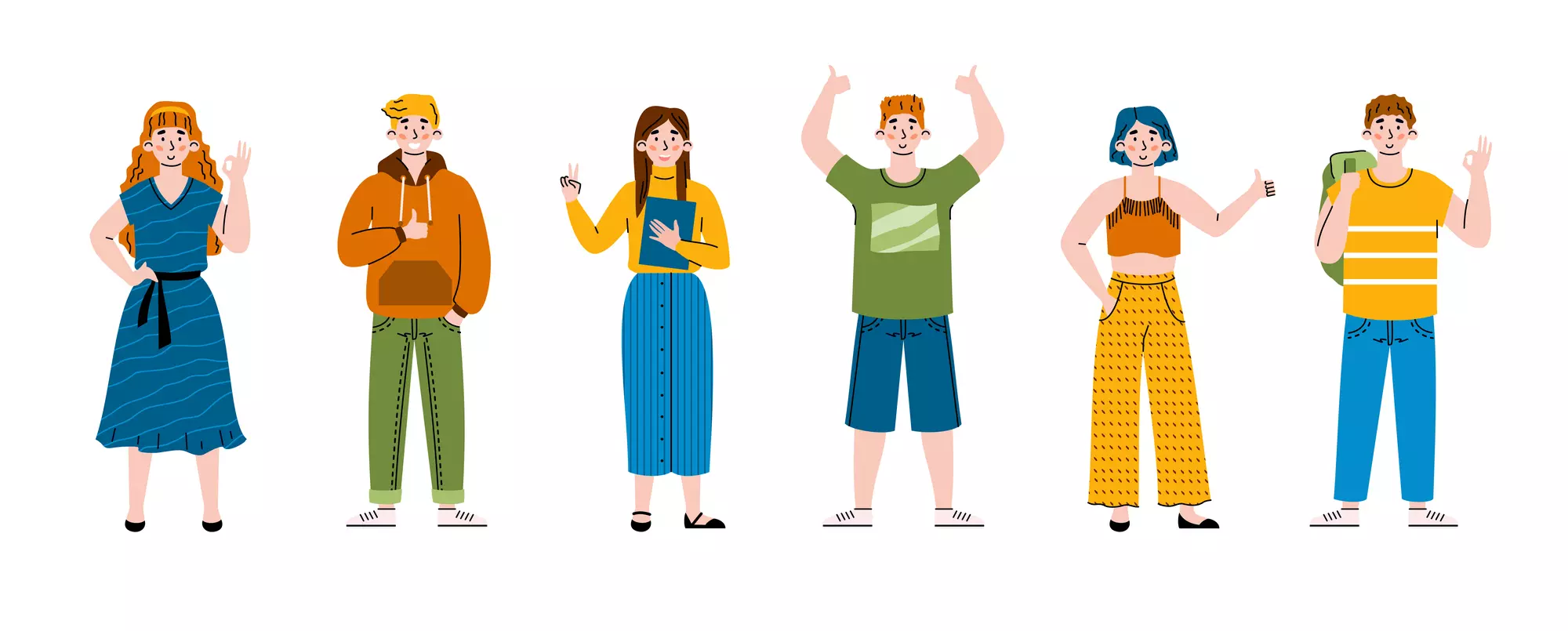
実際に使ってわかったメッシュWi-Fiのメリットとして次の2点が挙げられます。
- メッシュWi-Fiのメリット
-
- Wi-Fiが繋がりづらいエリアを解消できる
- 接続台数が増えても速度が低下しづらい
Wi-Fiが繋がりづらいエリアを解消できる
1つ目のメリットは、
特に一軒家のように広く、部屋数の多い家ではメッシュWi-Fiによる効果を感じられるでしょう。
接続台数が増えても速度が低下しづらい
大人数でWi-Fiを使うことがある人やオンラインゲームを2人同時でプレイする人など、同時に接続する台数が多い人は効果を感じられそうです。
実際に使って分かったメッシュWi-Fiのデメリット・注意点

一方で「メッシュWi-Fi」には次のようなデメリットや注意点があります。
設置場所を確保する必要がある
メッシュWi-Fiは2台以上のWi-Fiルーターを使用するため、新たに設置場所を確保する必要があります。
編集部員宅で検証したときは、1台は元々Wi-Fiルーターを設置していた棚にうまく隠せたものの、もう1台は適切な置き場所がなく困りました…。
(結局、コンセントの近くにイスを置き、その上にWi-Fiルーターを設置しました。)
特にインテリアにこだわっている人は、あらかじめ設置場所を考えておきましょう。
メーカー独自の規格が存在する
メッシュWi-Fiには「EasyMesh」という標準規格のほかに、TP-Linkの「One-Mesh」やエレコムの「e-Mesh」などメーカー独自の規格が存在します。
それぞれの規格に互換性はなく、規格が揃っていなければメッシュWi-Fiは構築できません。
そのため、子機のみ購入する場合は対応の規格をよく確認しておきましょう。
また新たに
メッシュWi-Fiがおすすめな人は?

これまでの内容を踏まえると、メッシュWi-Fiは次のような人におすすめといえます。
- メッシュWi-Fiがおすすめな人
-
- 一軒家に住んでいる人
- 部屋によってWi-Fiが繋がりづらいと感じる人
- 同時接続台数が多い人
一軒家など広くて、部屋数の多い家ではメッシュWi-Fiの効果を十分に感じられるでしょう。
一方で、一般的なWi-Fiルーターを使っていて不満がない人は、わざわざメッシュWi-Fiを構築する必要はなさそうです。
メッシュWi-Fiに関するよくある質問

最後にメッシュWi-Fiに関してよくある質問をまとめました。
メッシュWi-Fi対応のWi-Fiルーターはどこで購入できる?
メッシュWi-Fi対応のWi-Fiルーターは
「EasyMesh」「One-Mesh」「e-Mesh」などと書かれていればメッシュWi-Fiに対応しています。
子機のみ購入した場合の初期設定は?
BUFFALOの「WEX-3000AX4」の初期設定方法を例に解説します。
まず親機となるWi-Fiルーターの近くで、子機をコンセントに挿し込み、側面にある赤いボタン(WPSボタン)を2秒ほど長押しします。

つづいて、親機となるWi-FiルーターのWPS(またはAOSS)ボタンを同じように長押しします。

そのまま数分待ち、すべてのライトが緑に点灯したら設定が完了です。
メーカーによってはアプリを使って設定することもありますが、基本的にはボタンを押すだけで設定できるため簡単と言えるでしょう。
メッシュWi-Fiに関するまとめ

今回はメッシュWi-Fiについて、BUFFALOの「WNR-5400XE6P/2S」の実機検証を交えて解説してきました。
「メッシュWi-Fi」と聞くと小難しいように思えますが、実際に使ってみると設定もかんたんで、「Wi-Fiが繋がりづらい部屋」も解消することができました。
決して安価ではありませんが、「部屋によってWi-Fiが繋がりづらい」「接続台数が増えるとWi-Fiが遅くなる」と感じている人は、その効果を十分に感じられるはずです。
プロバイダのレンタルサービスもあるため、まずは「メッシュWi-Fi」の効果を体験してみてください。









